Apprenez à configurer notre plugin WooCommerce Compare products en suivant les étapes suivantes.
Menu Réglages
Pour configurer le plugin, vous devez pouvoir voir le menu Comparer les produits dans le menu WooCommerce. Si vous ne pouvez pas voir le menu, assurez-vous que le plugin Redux Framework est installé et activé.
Paramètres généraux
Activez ou désactivez le plugin de comparaison de produits comme vous le souhaitez. En outre, vous pouvez spécifier si vous souhaitez afficher une case à cocher pour masquer les similitudes ou mettre en évidence les différences dans le tableau de comparaison.Vous pouvez également définir le nombre maximum de produits à comparer et le texte non disponible. Cela se produit si un produit possède l’attribut X, mais que l’autre produit ne possède pas l’attribut X.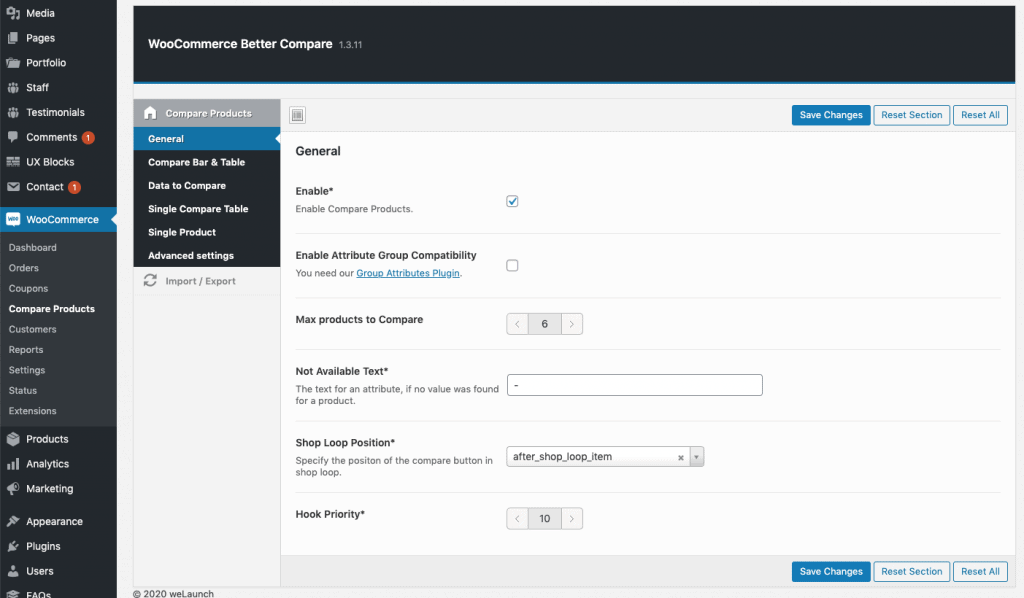
Comparer les styles
Nous avons divisé les styles en trois sections différentes :
- Comparer les styles de bar
- Comparer les styles de table
- Comparer les styles de table des shortcodes
Comparer les styles de bar
Vous pouvez styliser la barre de comparaison comme vous le souhaitez. Choisissez une position (en bas ou en haut), définissez une hauteur personnalisée, la largeur / hauteur des produits.En outre, vous pouvez définir une couleur d’arrière-plan et une couleur de texte personnalisées.
Comparer les styles de table
Vous pouvez ensuite définir des styles pour le tableau de comparaison qui s’affiche lorsque vous cliquez sur “Comparer maintenant”. Vous pouvez ici définir une couleur de texte, une couleur d’arrière-plan, une couleur d’arrière-plan pour les lignes paires et impaires et une couleur de surbrillance.
Comparer les styles de table des shortcodes
Il s’agit pour l’essentiel des mêmes paramètres que ceux utilisés pour le tableau normal. Vous pouvez ici définir une couleur de texte, une couleur d’arrière-plan, une couleur d’arrière-plan pour les lignes paires et impaires et une couleur de surbrillance.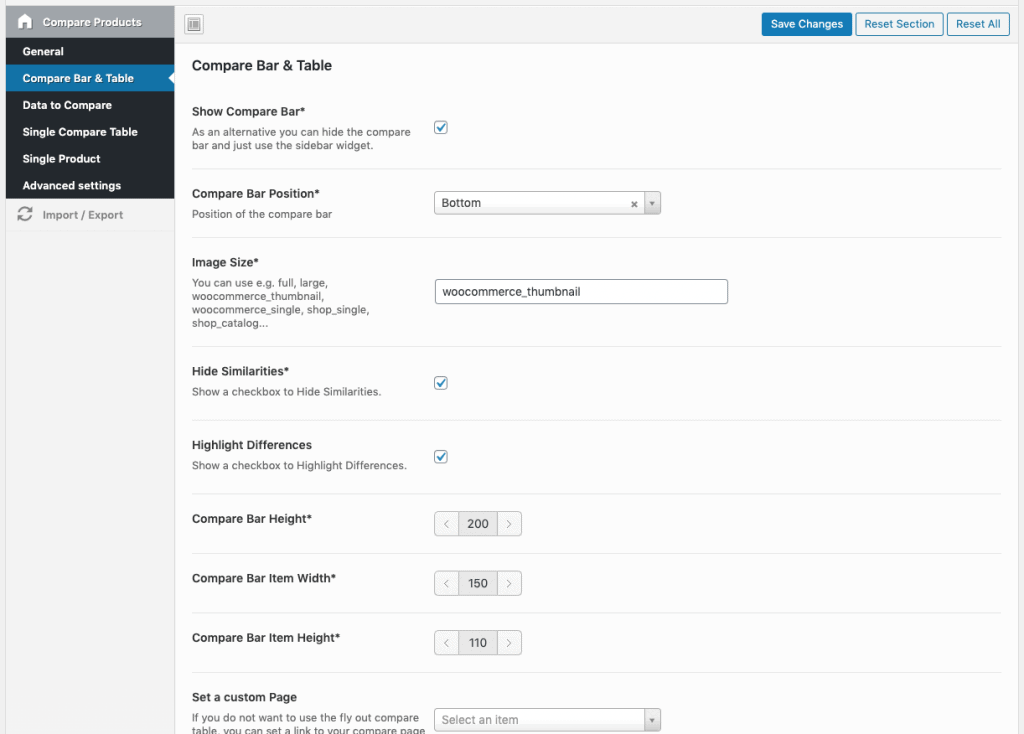
Données à comparer
Pour les tableaux de comparaison, vous pouvez choisir les données que vous souhaitez voir apparaître.Important : si aucune donnée n’a été trouvée pour tous les produits contenus dans le tableau, celui-ci ne sera pas affiché. E.g. L’attribut X n’est pas disponible dans tous les produits.Quelques données intéressantes à comparer :
- Image du produit
- Titre
- Extrait / Brève description
- Description longue
- Commentaires
- Prix
- SKU
- Dimensions
- Poids
- État des stocks
- Variations
- Métadonnées personnalisées
- Taxonomies de produits personnalisées
- + TOUS LES ATTRIBUTS DU PRODUIT
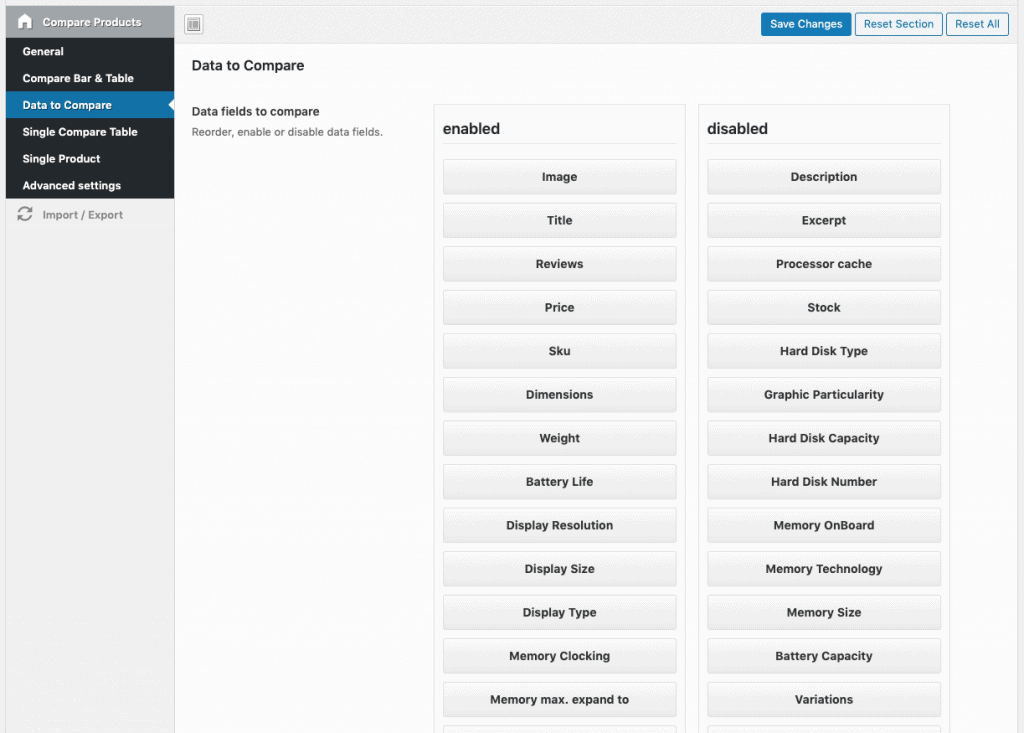
Comparaison d’un seul produit
Si vous activez cette option, un curseur de comparaison sera affiché sur la page du produit unique. Les produits sont automatiquement pris dans le produit actuel + les produits de la même catégorie.Vous pouvez ici définir un titre e.g. “Comparer avec des produits similaires” et une description personnalisée. Vous pouvez ensuite définir la position + le nombre de produits à afficher Plus les données à afficher à cet endroit.En outre, vous pouvez spécifier les paramètres du curseur e.g. les diapositives à afficher, à faire défiler ou si vous voulez afficher les points ou les flèches.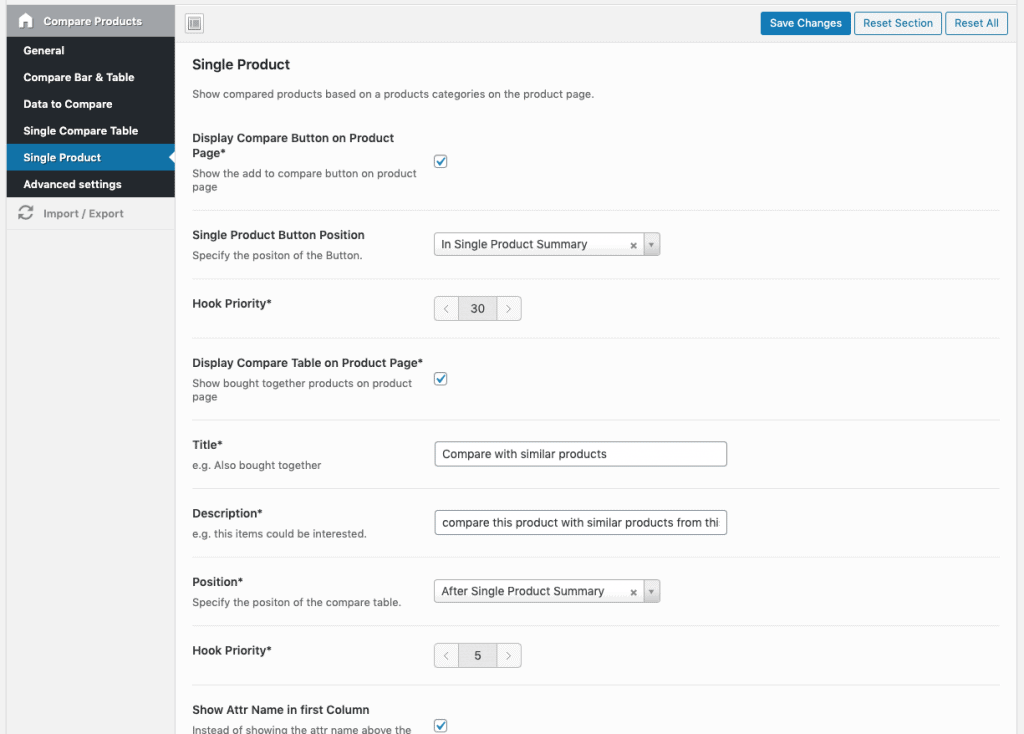
Options avancées
Ajoutez quelques CSS ou Javascript personnalisés si vous souhaitez modifier le style avancé.

